
Utilizar personalização
Já alguma vez lhe aconteceram as seguintes situações?
Copiar acidentalmente com as programações do utilizador anterior
Configurar frequentemente a mesma combinação de programações
A máquina tem uma função de personalização que permite gravar programações para cada utilizador com sessão iniciada, utilizando a gestão de autenticação pessoal. Por exemplo, é possível programar a cópia de frente e verso como o modo de cópia predefinido e é possível programar o ecrã das funções básicas de Ler e Guardar como ecrã inicial após o início de sessão.
As programações personalizadas também podem ser sincronizadas com outras máquinas Canon na mesma rede e podem ser utilizadas em qualquer máquina.
A função de personalização ajuda a melhorar a operabilidade e a segurança, e a reduzir os custos.
As programações personalizadas também podem ser sincronizadas com outras máquinas Canon na mesma rede e podem ser utilizadas em qualquer máquina.
A função de personalização ajuda a melhorar a operabilidade e a segurança, e a reduzir os custos.

|
|
O utilizador tem de poder utilizar a função de autenticação pessoal para utilizar a personalização. Para obter informações sobre autenticação pessoal, contacte o administrador do dispositivo. Gerir utilizadores
As programações que foram personalizadas para cada utilizador podem ser sincronizadas com outras máquinas Canon na mesma rede e podem ser utilizadas em todas as máquinas sincronizadas. Sincronizar programações para várias impressoras multifunções Canon
Para obter detalhes sobre as programações que podem ser personalizadas, consulte Lista de itens que podem ser personalizados.
|
Personalização do ecrã
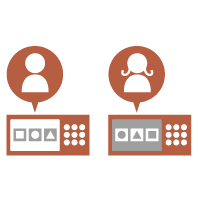
|
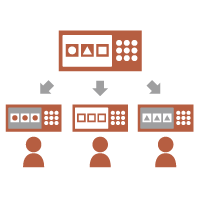
|
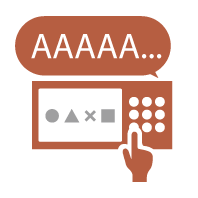
|
||
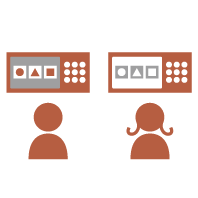
|
||||
Personalização de programações
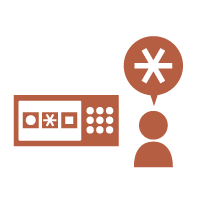
|
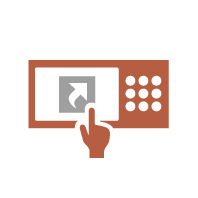
|
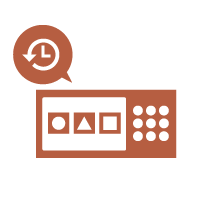
|
||
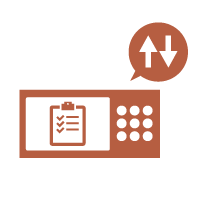
|
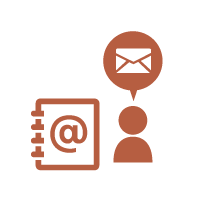
|
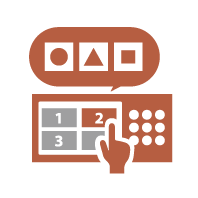
|
||
Personalização de funções
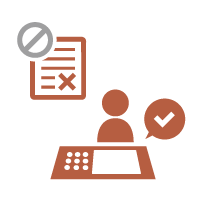
|
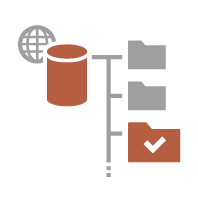
|
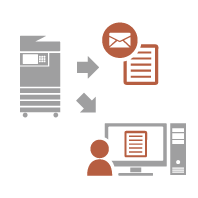
|
||
Personalização do ecrã
Alterar o idioma do visor para cada utilizador (Comutação idioma/teclado)
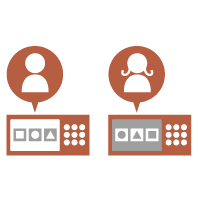
|
É possível alterar o idioma do ecrã consoante a preferência de cada utilizador com sessão iniciada.
Por exemplo, a máquina pode mostrar o ecrã em inglês para um determinado utilizador e depois mudar o idioma para francês quando outro utilizador iniciar sessão. Também é possível alterar a apresentação do teclado do visor do painel digital. |
Apresentar um ecrã utilizado frequentemente como ecrã inicial (Ecrã pré-prog. após arranque/reposição / Ecrã pré-progr. (Contr. estado))
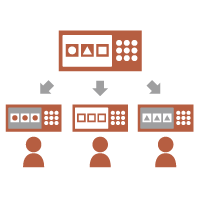
|
É possível programar o ecrã que é apresentado após o início de sessão e depois de a máquina sair do modo Sleep.
Por exemplo, é possível programar o ecrã de operações (ecrã das funções básicas) de <Cópia> e <Fax>, o ecrã de seleção do destino de <Ler e Guardar> e o ecrã <Contr. estado> para verificar o estado do trabalho como ecrã inicial. É possível gravar um ecrã de estado do trabalho/registo utilizado com frequência como o ecrã pré-programado que é apresentado quando se carrega em <Contr. estado>.
|
Evitar a introdução repetida do mesmo caráter (Programações de repetição de teclas)
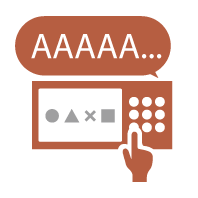
|
Esta programação permite ajustar o tempo até se repetir a introdução do mesmo caráter.
Por exemplo, se carregar na tecla <a> continuamente durante um determinado período de tempo, a letra "a" começa a ser introduzida repetidamente. É possível evitar essa situação no caso de pessoas que queiram trabalhar lentamente, ajustando a velocidade de resposta do visor do painel digital. |
Melhorar a Visibilidade do Ecrã (Inverter cores do ecrã)
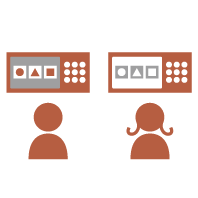
|
É possível ampliar o ecrã ou nele inverter as cores.
Por exemplo, é possível inverter as cores do ecrã para facilitar a leitura a utilizadores que tenham dificuldades com as cores predefinidas. |
Personalização de programações
Especificar programações utilizadas frequentemente como programações predefinidas (Alterar programações predefinidas)
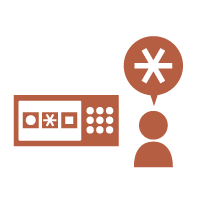
|
É possível gravar programações utilizadas frequentemente como programações predefinidas.
Por exemplo, se um utilizador utilizar com frequência o modo de frente e verso, esse modo pode ser programado por predefinição para não ser necessário especificá-lo sempre que essa pessoa utilizar a máquina. <Alterar programações predefinidas> (Ler e Enviar)
<Alterar programações predefinidas> (Ler e Guardar)
<Alterar programações predefinidas> (Aceder a ficheiros guardados)
|
Criar atalhos para itens de programação num nível profundo (Gravar atalhos de opções)
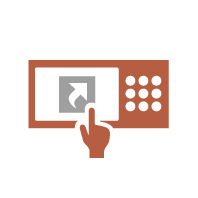
|
É possível gravar atalhos para programações utilizadas frequentemente no ecrã das funções básicas de cópia, no ecrã das funções básicas de fax e no ecrã das funções básicas de Ler e Enviar.
Por exemplo, se um utilizador utilizar com frequência o modo <N em 1> em <Opções> da função de cópia, é possível apresentar um atalho do modo <N em 1> no ecrã das funções básicas de cópia, para poder utilizar o modo <N em 1> carregando num botão em vez de ir até ao ecrã <Opções>. |
Recuperar programações anteriores para cópia (Progr. anteriores)
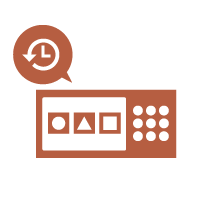
|
As programações de <Cópia> utilizadas anteriormente e as programações e os destinos de <Fax> e <Ler e Enviar> utilizados anteriormente são guardados na máquina.
Quando pretender copiar com as mesmas programações que utilizou antes, o utilizador pode recuperar as programações utilizadas anteriormente para não ser necessário especificar as mesmas programações. |
Facilitar a visualização da lista de trabalhos (Ordenar a lista de trabalhos)
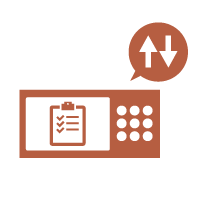
|
É possível ordenar a lista de trabalhos utilizando a ordem de nomes, datas, etc., para ser mais fácil encontrar o trabalho ou o documento pretendido.
A ordenação é guardada para a próxima vez que o utilizador iniciar sessão. |
Gerir destinos em listas de endereços pessoais/listas de endereços de grupos de utilizadores (Lista end. pessoais / Lista ender. grupo utilizadores)
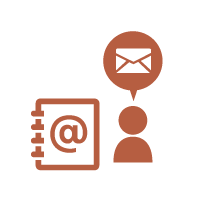
|
É possível separar e gerir destinos utilizando listas de endereços pessoais e listas de endereços de grupos de utilizadores.
Por exemplo, pode gerir destinos utilizados para os seus clientes na lista de endereços pessoais e destinos partilhados com um grupo numa lista de endereços de um grupo de utilizadores. |
Possibilitar a configuração de várias programações com um só botão (<Pessoal>/<Partilhado>)
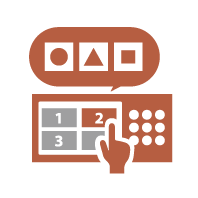
|
É possível utilizar os botões <Pessoal> e os botões <Partilhado> para não ser necessário configurar a mesma combinação de programações separadamente.
Por exemplo, um utilizador pode programar os modos <Frente e verso> e <N em 1> em conjunto. Se o utilizador gravar essas programações num botão <Pessoal>, pode recuperar essa combinação de programações carregando num botão. Se o utilizador gravar as programações num botão <Partilhado>, essas programações podem ser utilizadas por outros utilizadores. |
Personalização de funções
Imprimir documentos importantes junto à máquina (Espera obr.)
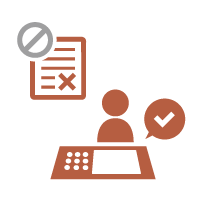
|
É possível impedir a impressão de documentos importantes até o utilizador estar junto à máquina.
A espera forçada da impressão permite-lhe verificar o trabalho de impressão junto à máquina antes de imprimir, para poder cancelar trabalhos desnecessários ou impedir que outras pessoas levem os seus documentos. |
Guardar diretamente dados lidos num servidor (Pasta pessoal)
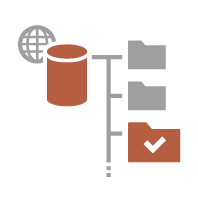
|
É possível guardar os dados lidos com a máquina num servidor incluído na mesma rede.
Por exemplo, um utilizador pode criar uma pasta pessoal num servidor SMB do escritório e guardar diretamente os dados lidos com a máquina. Isso impede que os dados fiquem misturados com os dados de outros utilizadores. |
Enviar o documento lido para o seu endereço de correio eletrónico (Enviar para mim)
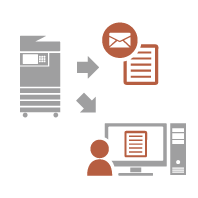
|
Os utilizadores podem enviar facilmente documentos lidos para os seus próprios endereços de correio eletrónico.
Por exemplo, quando pretender enviar um documento para o endereço de correio eletrónico de um cliente como um ficheiro PDF, um utilizador pode carregar em <Enviar para mim> no ecrã das funções básicas de Ler e Enviar, etc., para enviar também o ficheiro PDF para o seu próprio endereço de correio eletrónico. |